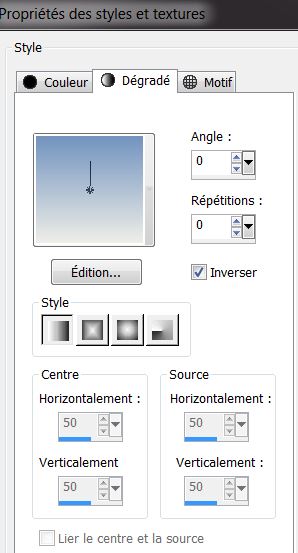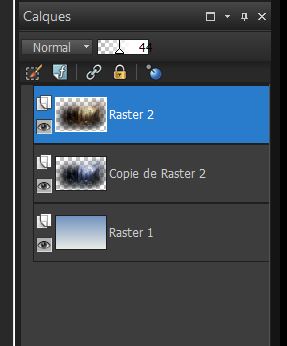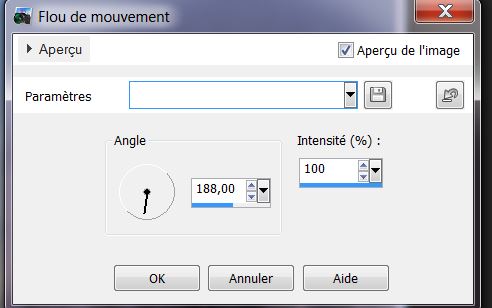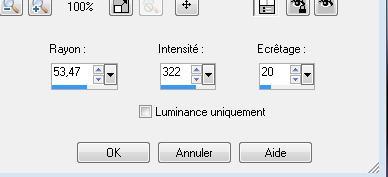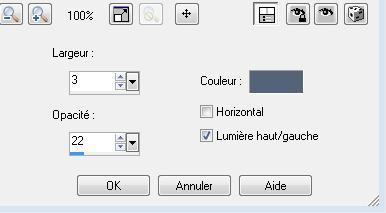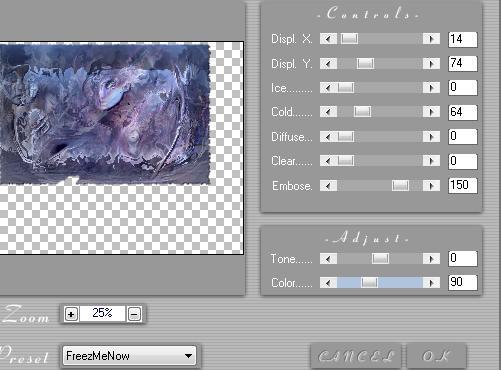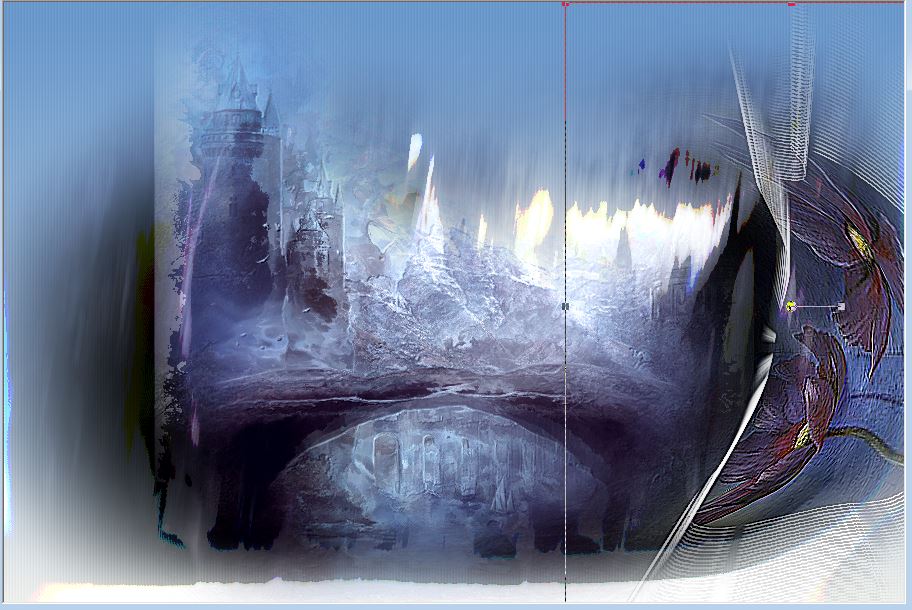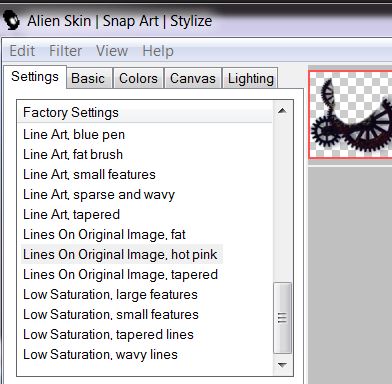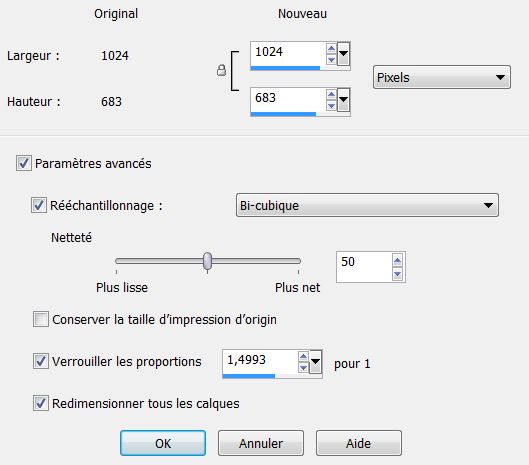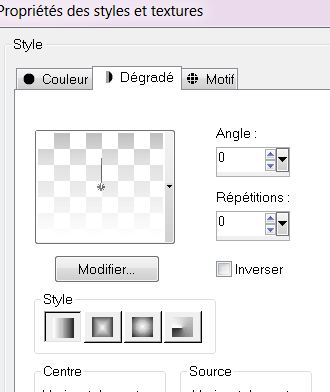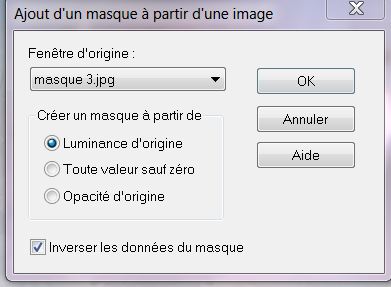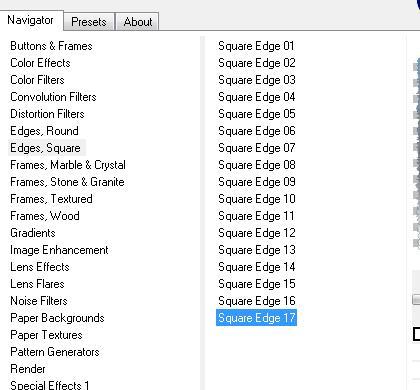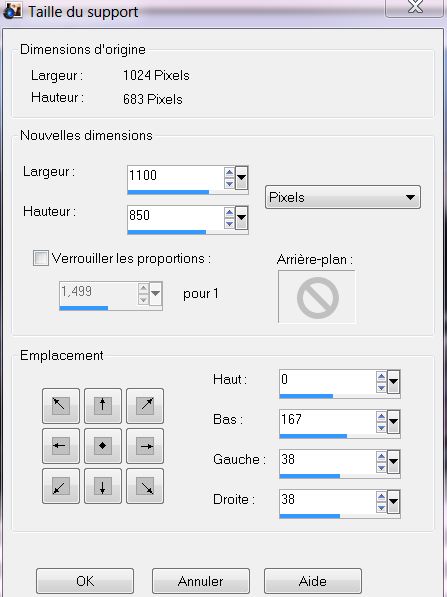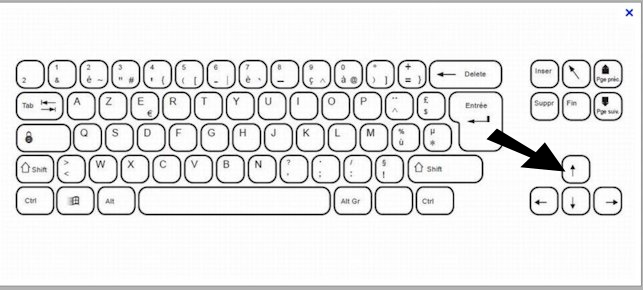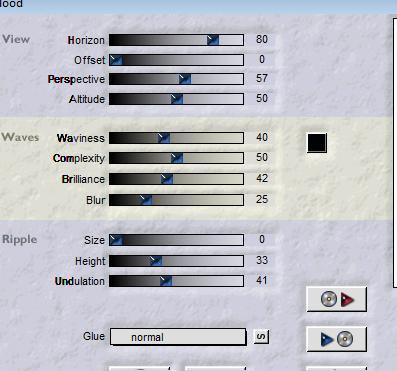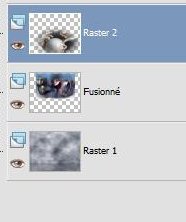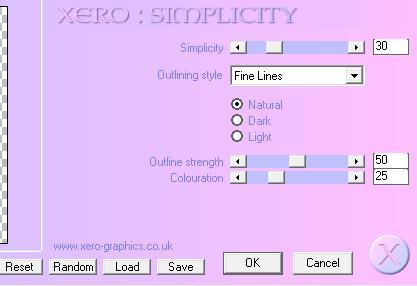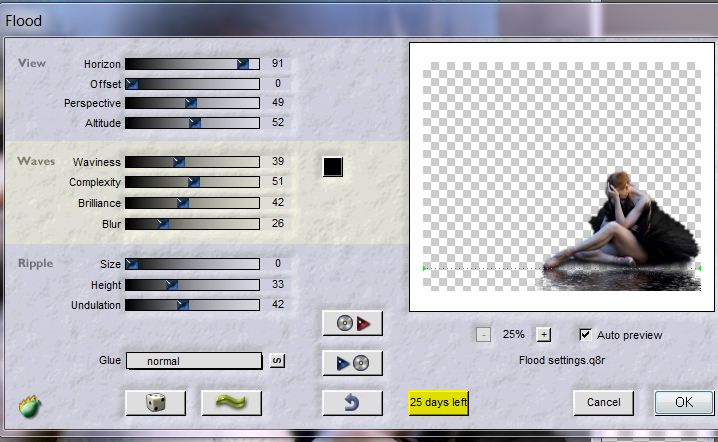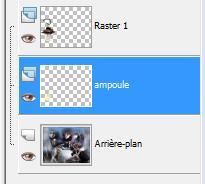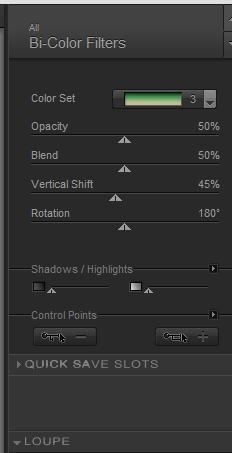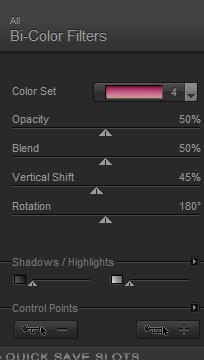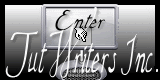|
Nieuwe
Vertalingen hier
MISS YOU
Wij gaan beginnen met de les 1. Open een nieuwe transparante afbeelding van : 900 x 600 pixels 2. Eigenschappen van materiaal :zet de voorgrondkleur op #7293bf en zet de achtergrondkleur op #eeeee7 3. Eigenschappen Voorgrond: maak van de voorgrond/achtergrondkleur een lineair verloop met deze instellingen
4. Gereedschap Vlakvulling: vul de laag met het verloop 5. Open de tube « 010 -guismo» Bewerken- Kopiëren- Bewerken- Plakken als nieuwe laag op je werkje en niet verplaatsen 6. Lagen- Dupliceren 7. Aanpassen – Kleurtoon en Verzadigen – Inkleuren met deze instellingen 159/83 8. Lagen- Schikken- Omlaag verplaatsen 9. Zet de laagdekking van deze laag op 44% - Zo ziet het lagenpalet er nu uit
10. Lagen- Samenvoegen- Zichtbare lagen samenvoegen 11. Aanpassen- Vervagen- Bewegingsvervaging met deze instellingen
12. Aanpassen- Scherpte- Onscherp masker met deze instellingen
13. Lagen- Dupliceren - Zet de Mengmodus van deze laag op "Hard Licht " en zet de laagdekking op 44% 14. Effecten- Textuureffecten-Lamellen met deze instellingen en neem kleur #546376
15. Aanpassen- Scherpte- Nog scherper 16. Open de tube « 6083-féerie « Bewerken- Kopiëren- Bewerken- Plakken als nieuwe laag op je werkje en niet meer verplaatsen staat meteen goed 17.Effecten- Insteekfilter- /mannekenein /Mezzo-force-ice/ (Lukt het met dit filter niet . Er zit een tube in de map en neem "mezzo force.png" en plak deze als nieuwe laag op je werkje en plaats naar links )
18. Lagen- Dupliceren 19. Open de tube « yaka misted faces girlie 11090 » Bewerken- Kopiëren- Bewerken- Plakken als nieuwe laag op je werkje en plaats naar links 20.Open de tube « fleur bleue « Bewerken- Kopiëren- Bewerken- Plakken als nieuwe laag op je werkje en plaats naar rechts Zo ziet het werkje er nu uit
21. Effecten- Insteekfilters- Eyecandy 5 Impact / blacklight -Tab -Settings/user/settings en neem mijn voorinstelling-Preset ''@illusionrenee'' 22. Effecten-Randeffecten- Sterker accentueren 23. Open de tube « 758 feerie « Bewerken- Kopiëren- Bewerken- Plakken als nieuwe laag op je werkje en staat goed - Open de tube « demi roue " Bewerken- Kopiëren- Bewerken- Plakken als nieuwe laag op je werkje onder de kin van het meisje /Zet de laagdekking van deze laag op 75 % en neem het filter -mezzo force de instellingen staan goed Mocht je dit filter niet hebben( Mezzo force) neem dan de tube ''demi roue'' Op deze tube: Effecten- Insteekfilter-Alien Snap Art -Stylize met onderstaande instellingen-Zet de Mengmodus op" Luminantie-Oud"
24. Lagen- Samenvoegen- Zichtbare lagen samenvoegen 25.Afbeelding- Formaat wijzigen 1024 pixels breedte
26. Lagen-Nieuwe rasterlaag 27. Eigenschappen Voorgrond: zet de voorgrondkleur op #ffffff - Eigenschappen Voorgrond: Verander je verloop-Zet de voorgrond op vervaging wit-verloop -Lineair -met deze instellingen Gereedschap Vlakvulling: vul de laag met het verloop
28. Lagen- Nieuwe maskerlaag uit afbeelding en neem masker « masque 3 »Attentie-vink bij maskers gegevens omkeren
29. Lagen-Samenvoegen- Groep samenvoegen 30. Lagen- Samenvoegen- Zichtbare lagen samenvoegen 31.Effecten- Insteekfilters-Icnet Filters /Edges Square - Square Edge 17
32.Afbeelding- Formaat wijzigen 80% geen vink bij alle lagen 33. Afbeelding: Doekgrootte met deze instellingen 1100 /850 pixels
33. Klik eerst op je verplaatsingsgereedschap (M) Met de pijlen van het toetsenbord zie pijl klik je zolang tot het op bovenaan op zijn plaats staat
34. Lagen- Nieuwe rasterlaag/Lagen- Schikken- Onderaan verplaatsen 35. Eigenschappen van materiaal :zet de voorgrondkleur op #383f4f en zet de achtergrondkleur op #f9faff 36. Effecten- Insteekfilters-Mura's Meister /Clouds met de standaardinstellingen /(klik op reset om het donkerder te maken ) 37. Activeer de bovenste laag -Open de tube « terre 159 » Bewerken- Kopiëren- Bewerken- Plakken als nieuwe laag op je werkje en plaats onderaan op je werkje /Zet de Mengmodus op "Hard Licht " 38. Activeer de onderste laag in het lagenpalet 39. Effecten- Insteekfilters- Flaming pear /flood met deze instellingen
40. Activeer de bovenstelaag in het lagenpalet= raster 2
41.Lagen-Dupliceren 42. Effecten- Insteekfilters- Xero - simplicity met deze instellingen
43. Zet de Mengmodus van deze laag op "HardLicht " en zet de laagdekking op 26% - Attentie: er zit nog wat wit op de vingers rechts- verwijder dit 44. Open de tube «png-missyou » Bewerken- Kopiëren- Bewerken- Plakken als nieuwe laag op je werkje en plaats 45. Ouvrir tube «pspcybergtube-dance 1-001 »Bewerken- Kopiëren- Bewerken- Plakken als nieuwe laag op je werkje en plaats rechts 46. Effecten- Insteekfilters-Flaming pear /flood met deze instellingen
47. Open de tube « sinedot16-06-2007 « Bewerken- Kopiëren- Bewerken- Plakken als nieuwe laag op je werkje en plaats links onder 48. Zet de Mengmodus van deze laag op "Zacht Licht " 49. Afbeelding- Randen toevoegen met 5 pixels zwart 50. Afbeelding- Randen toevoegen met 40 pixels wit 51. Afbeelding- Randen toevoegen met 5 pixels zwart 52.Afbeelding- Formaat wijzigen met 900 pixels breedte -Zet je naam er op Wie de animatie wil gaan doen:
- Activeer de middelste laag het lichtje - Effecten- Insteekfilters- Nick color effex 3/ bicolor/groen
-Bewerken- Kopiëren- Samengevoegd kopiëren /Terug naar de animatie shop en plak na active frame - Terug naar je psp en ga een stap terug zodat het lampje weer normaal is en neem weer op het lichtje -Effecten- Insteekfilters- Nick color effex bicolor 4
Bewerken- Kopiëren- Samengevoegd kopiëren- Terug naar de animatie shop en plak na active frame Kijk of de animatie goed loopt en dan Opslaan als gif
Ik maak deel uit van Tutorial Writers Inc. Mijn lessen staan geregistreerd ReneeGraphisme_Alle rechten voorbehouden
*
|
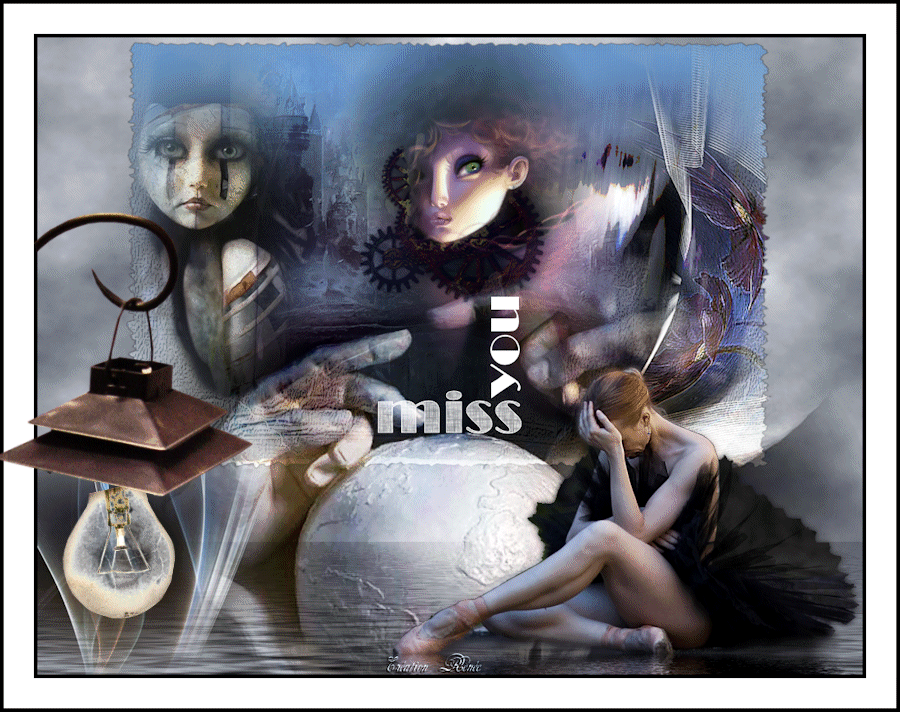
 Vertalingen
Vertalingen